Windows 10 сведения о экране запуска при первом включении
В этом разделе описываются некоторые экраны, которые пользователи будут видеть при выполнении запуска при первом включении. Хотя описанные здесь экраны не настраиваются, предоставляется информация, чтобы получить представление о пользовательском интерфейсе и о том, что пользователь может ожидать при работе с OOBE.
Ниже описаны следующие экраны:
- Страницы облачной службы
- Подключение пользователей к сети
- Создание контрольных вопросов для этой учетной записи (новое в Windows 10 версии 1803)
- Настройка Office
Страницы облачной службы
Некоторые страницы, отображаемые во время запуска при первом включении компьютера, доставляются через облачную службу, а не как часть выпуска Windows. Страницы облачной службы можно развернуть для пользователей или групп пользователей в любое время. Содержимое страницы также можно изменять или адаптировать в зависимости от введенных пользователем данных. Использование облачной службы для страниц OOBE позволяет корпорации Майкрософт быстро предлагать пользователям целевое содержимое, а не ждать следующего выпуска Windows.
При тестировании OOBE следует помнить, что во время потока могут не отображаться страницы облачной службы.
Подключение пользователей к сети
Во время потока OOBE клиент увидит экран Давайте подключим вас к сети . Этот экран отображается непосредственно перед экраном лицензионного соглашения во время запуска при первом включении. Давайте подключимся к сети, где отображаются все доступные пользователю варианты подключения, включая Wi-Fi и сотовые сети передачи данных.
Подключение к сетям мобильной и (или) Wi-Fi
Если устройство с поддержкой LTE и вставляется активный карта SIM-карты, Windows автоматически подключится к сети передачи данных. Это позволяет пользователю пройти через OOBE и успешно настроить свое устройство, если локальное подключение Wi-Fi недоступно. Пользователь увидит, что он подключен к сотовой сети передачи данных, когда он достигнет экрана Давайте подключимся к сети в OOBE. Доступные Wi-Fi подключения также будут отображаться на экране, и при необходимости пользователь может подключиться к Wi-Fi.

Если устройство с поддержкой LTE, но sim-карта отсутствует, передача данных будет отображаться как вариант подключения вместе с любыми доступными Wi-Fi сетями. Пользователь должен вставить карта SIM-карты, прежде чем он сможет подключиться к сотовой сети.
Пользователь может одновременно подключиться к Wi-Fi и сотовой сети. В этом случае Wi-Fi будет использоваться во время запуска при первом включении, и трафик данных не передается через сотовая сеть (лимитное подключение). Windows всегда будет использовать подключение Wi-Fi, если оно доступно. Сотовая сеть будет использоваться только в том случае, если пользователь выходит за пределы Wi-Fi сети или отключается от Сети Wi-Fi.
В Windows есть логика для защиты пользователя от утечки данных во время запуска при первом включении, если он использует лимитное подключение (лимитное мобильное или лимитное подключение Wi-Fi). Например, если пользователь находится в лимитной сети, на устройстве разрешены только критические обновления (например, критические обновления драйверов и обновления Windows нулевого дня (ZDP).
Дополнительные сведения о параметрах сотовой связи для пользователей Windows 10 см. в разделе Параметры сотовой сети в Windows 10.
Скачивание критических обновлений после подключения
Сразу после подключения пользователя к сети на устройство начнется скачивание критически важных обновлений драйверов и windows ZDP. В это время будут скачивать только критические обновления, необходимые для работы устройства, например исправления безопасности. Таким образом, пользователь не может отказаться от их скачивания. Windows оповещает пользователя о том, что устройство проверяет и применяет обновления:
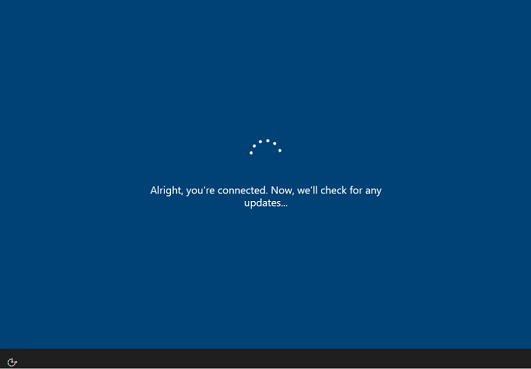
Время, необходимое для скачивания обновлений, зависит от размера загрузки и сетевых условий пользователя. Устройство может автоматически перезапуститься во время скачивания.
Если с момента поставки устройства стала доступна более новая версия Windows, если устройство не удается обновить, пользователю будет предложено скачать этот некритичный клиентский компонент Центра обновления Windows в конце запуска при первом включении. Дополнительные сведения см. в разделе Обновления Windows во время запуска при первом включении.
Создание контрольных вопросов для этой учетной записи
Во время потока OOBE пользователям предлагается создать или войти с помощью локальной учетной записи или учетной записи Майкрософт (MSA). В Windows 10 версии 1803 Windows вводит контрольные вопросы по восстановлению паролей, сопровождающие процесс регистрации локальной учетной записи в OOBE. Если пользователь не может запомнить пароль, необходимый для входа в локальную учетную запись, он может правильно ответить на три контрольных вопроса, а Windows позволит ему сбросить пароль и войти на устройство.
Это изменение по сравнению с предыдущими версиями Windows, где пользователь мог создать указание пароля только для своей локальной учетной записи. Ранее, если пользователь не мог вспомнить пароль локальной учетной записи на основе указания, ему требовалось обратиться в службу поддержки Майкрософт для сброса устройства.
Экран Создание контрольных вопросов для этой учетной записи появится после того, как пользователь создаст локальную учетную запись (имя и пароль) для устройства во время запуска при первом включении.

Список контрольных вопросов, которые пользователь может выбрать, создается корпорацией Майкрософт.
Пользователи могут создавать и обновлять контрольные вопросы, связанные с локальной учетной записью после запуска, в приложении "Параметры ".

Возможность создавать контрольные вопросы из приложения "Параметры" также доступна пользователям, которые обновляются до Windows 10 версии 1803 с предыдущей версии Windows, а также любой новой локальной учетной записи, созданной для устройства под управлением Windows 10 версии 1803.
Настройка Office
Пользователи увидят экраны Настройка Office в OOBE, если они подключены к сети и предоставили сведения об учетной записи Майкрософт (MSA). Содержимое страницы зависит от типа учетной записи пользователя и версии Office, предварительно установленной на устройстве. Экраны Настройки Office, включая экран сведений об оплате, являются страницами облачной службы.
подписчики Office 365
Если Office 365 (Office мост для классических приложений) предварительно установлена на устройстве, а MSA пользователя уже связана с Office 365 подпиской, появится следующий экран Настройка Office 365:

Экран напоминает пользователю о существующей подписке и спрашивает, хочет ли он подготовить свои приложения Office к моменту завершения запуска при первом запуске.
Office 365 бесплатная пробная версия
Если Office 365 (Office мост для классических приложений) предварительно установлена на устройстве и MSA пользователя имеет право на бесплатную пробную версию, он увидит следующий экран Настройка Office 365 пробной версии:

Пользователь может начать пробную версию, нажав кнопку Да, или отказаться от пробной версии, нажав кнопку Нет.
Добавление сведений о карта кредита
В Windows 10 версии 1803, если пользователь согласится на бесплатную пробную версию, ему будет предложено ввести кредитную карта для оплаты по истечении срока действия бесплатной пробной версии.
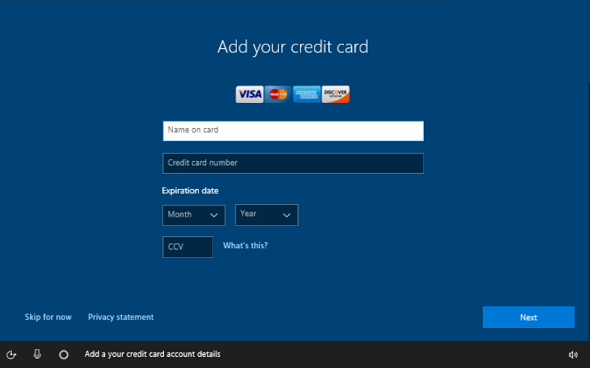
Если пользователь имеет право на бесплатную пробную версию Office 365 и у него уже есть кредитный карта для своей учетной записи Майкрософт, ей не будет предложено добавить ваш кредитный карта во время запуска при первом включении. Вместо этого ему будет предложено подтвердить, что по истечении срока действия бесплатной пробной версии должна взиматься кредитная карта в файле.
Сбор этих сведений об оплате во время запуска при первом включении позволяет клиентам легко автоматически продлевать Office 365 после бесплатной пробной версии без нарушения работы службы. Кредитная карта будет сохранена в MSA пользователя, чтобы его можно было использовать для будущих покупок.
Теперь для запуска бесплатной пробной версии Office 365 требуется кредитная карта. Если пользователь не предоставит свои платежные данные во время запуска, он не сможет запустить бесплатную пробную версию в это время. Клиент может начать бесплатную пробную версию Office 365 позже, но по-прежнему будет обязан ввести свои платежные данные.
Office 2016
Если office 2016 (активация для Office (AFO) бессрочная) предварительно установлена на устройстве, пользователи увидят следующий экран Настройка Office :
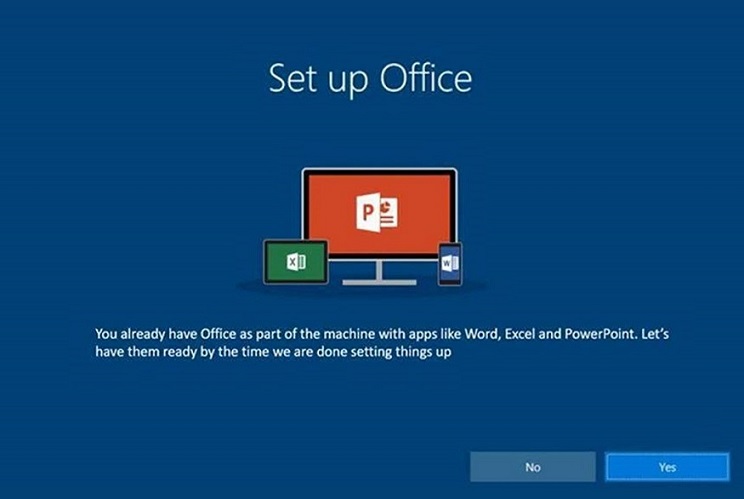
На экране отображается сообщение о том, что Office 2016 входит в состав устройства, и отображается вопрос о том, хотят ли они подготовить свои приложения Office к моменту завершения запуска при первом запуске.